
Como transferir arquivos de vídeo grandes do iPhone para o PC? Experimente 9 maneiras aqui

Suponha que seu iPhone está cheio de vídeos grandes (mais de 1GB). Em seguida, ele se esgotará rapidamente e terá um desempenho lento. Felizmente, você pode transferir vídeos grandes do seu iPhone para o PC para liberar mais armazenamento ou editá-los antes de enviá-los para plataformas de mídia social.
Mas a pergunta pode surgir: como transferir arquivos de vídeo grandes do iPhone para o PC Windows 11/10/8/7? Nós trabalhamos as seguintes nove maneiras de copiar arquivos de vídeo grandes do iPhone para o PC. Vamos aprender cada método juntos.

A melhor maneira de obter vídeos grandes fora do iPhone é usando Coolmuster iOS Assistant. Coolmuster iOS Assistant é um software versátil e fácil de usar projetado para facilitar o gerenciamento eficiente de dispositivos iOS, incluindo iPhones, iPads e iPods, a partir de um computador. Ele oferece uma variedade de recursos para simplificar as tarefas de transferência de dados, backup e gerenciamento de arquivos entre dispositivos iOS e computadores.
Ao contrário das soluções da Apple, ou seja, iCloud ou iTunes, ele permite que você visualize e selecione os vídeos desejados para transferir do iPhone para o PC e não define nenhum limite de dados para qualquer arquivo exportado do seu iPhone. Além disso, o processo de transferência é muito mais rápido do que outros métodos, uma vez que não depende da rede para transferir arquivos. Além disso, além de vídeos, ele também suporta contatos, mensagens, fotos, músicas, notas, favoritos, livros, calendários, aplicativos e muito mais.
Principais características:
Aqui está como transferir arquivos de vídeo grandes do iPhone para o PC usando Coolmuster iOS Assistant:
01Baixe, instale e inicie o Coolmuter iOS Assistant no seu computador.
02Ligue o iPhone ao PC através de um cabo USB e confie no computador do iPhone, conforme solicitado.

03Uma vez que o software detecta seu iPhone, ele exibirá suas informações do iPhone na interface inicial.

04Toque na seção "Vídeos" no painel esquerdo, visualize e escolha os vídeos que deseja exportar. Em seguida, pressione o botão "Exportar" na parte superior para salvá-los em seu computador.

Você pode gostar de:
Como transferir vídeos do PC para o iPhone com ou sem o iTunes
Como enviar arquivos de áudio grandes do iPhone para Android, computador e nuvem
Windows File Explorer é uma solução nativa e confiável para transferir grandes arquivos de vídeo do seu iPhone para o seu PC. Sua familiaridade e integração perfeita no sistema operacional Windows o tornam uma escolha ideal para muitos usuários. Observe que os arquivos transferidos do computador para o iPhone não podem ser usados dessa maneira. Aqui está como transferir arquivos grandes do iPhone para Windows laptop usando Windows Explorador de Arquivos:
Passo 1. Ligue o iPhone ao PC através de um cabo USB e confie no computador do iPhone. Em seguida, abra o Explorador de Arquivos.
Passo 2. Clique duas vezes em "Este PC" > "Nome do seu iPhone" > "Armazenamento interno" > "DCIM" > "100APPLE", e você verá fotos e vídeos no aplicativo Fotos do seu iPhone.
Passo 3. Escolha os vídeos que deseja transferir. Depois disso, copie-os e cole-os na pasta de um PC.

Windows 11/10/8/7 tem um recurso padrão chamado Fotos no sistema para facilitar a transferência de vídeo do seu iPhone. Aqui estão os passos sobre como obter um vídeo grande do iPhone para o computador com o aplicativo Fotos:
Passo 1. Conecte seu iPhone ao computador usando um cabo USB e toque em "Confiar" no iPhone, se solicitado.
Passo 2. No computador, abra o aplicativo "Fotos" no menu "Iniciar".
Passo 3. Toque no botão "Importar" no canto superior direito > "De um dispositivo USB" > "Configurações de importação" para alterar o destino ou excluir os itens do seu iPhone depois de importá-los para o PC > clique em "Concluído".

Passo 4. Desmarque as fotos e vídeos que você não deseja transferir e toque no botão "Importar selecionados" para colocá-los em seu PC.
Outra maneira eficaz de mover vídeos grandes do iPhone para um PC é usando o iTunes. Basta garantir que tem a versão mais recente do iTunes instalada no seu PC para iniciar o processo de migração de vídeo. Aqui está como enviar arquivos grandes do iPhone para o PC com o iTunes:
Passo 1. Use um cabo USB para conectar o iPhone ao computador. Desbloqueie seu iPhone, se solicitado.
Passo 2. Inicie o iTunes no seu computador. O iPhone conectado deve aparecer no canto superior esquerdo da janela do iTunes. Clique no seu dispositivo para acessar a página "Resumo".
Passo 3. Na barra lateral esquerda, encontre e clique em "Compartilhamento de arquivos" e selecione o aplicativo no seu iPhone que contém os vídeos que você deseja transferir. Pode ser o aplicativo Fotos ou outro aplicativo relacionado a vídeo.

Passo 4. Escolha os vídeos que você deseja transferir para o seu PC, em seguida, clique em "Salvar em..." ou "Exportar". Selecione o destino no computador para salvar os vídeos.
Leitura adicional:
Como transferir vídeo do Android para o PC? 6 maneiras que você não pode perder
Como transferir vídeos do computador para o iPhone sem o iTunes? (5 abordagens comprovadas)
O iCloud Drive é um serviço de armazenamento em nuvem multiplataforma que permite sincronizar e acessar vídeos, fotos e outros arquivos em todos os seus dispositivos. Antes de iniciar o processo a seguir, verifique se há armazenamento suficiente em sua conta do iCloud para salvar seus arquivos grandes. Compre mais, se necessário. ( Não há armazenamento suficiente no iCloud? Leia este poat para encontrar as soluções.)
Além disso, você deve saber que o processo de transferência pode ser bastante lento, especialmente quando seus dispositivos estão conectados a uma condição de rede Wi-Fi ruim. Aqui está como obter vídeos grandes fora do iPhone com o iCloud Drive:
Passo 1. Abra o aplicativo "Ajustes" no seu iPhone. Toque em seu "ID Apple", navegue até "iCloud" e ative o "iCloud Drive".

Passo 2. Localize os arquivos de vídeo no seu iPhone que você deseja transferir. Clique no ícone "compartilhar" para iniciar as opções de compartilhamento.
Passo 3. Na lista pop-up, toque em "Salvar arquivos em". Escolha "iCloud Drive" e selecione uma pasta existente ou crie uma nova para armazenar o(s) arquivo(s) de vídeo.
Passo 4. Visite icloud.com no computador e inicie sessão com o mesmo ID Apple que utiliza no iPhone.
Passo 5. Toque na guia "iCloud Drive", clique na pasta onde você salva os vídeos grandes e baixe-os para o seu PC.
O Google Drive é outro serviço de armazenamento em nuvem que você pode tentar transferir vídeos grandes do iPhone para o PC. Como ele oferece apenas 15 GB de armazenamento gratuito no Google Fotos e no Gmail, você precisará comprar mais armazenamento se não for suficiente para armazenar o vídeo grande. Aqui está como transferir arquivos de vídeo grandes do iPhone para o PC via Google Drive:
Passo 1. Instale o Google Drive a partir da App Store no seu iPhone e introduza a sua Conta Google para iniciar sessão.
Passo 2. Toque no ícone "+" no aplicativo Google Drive. Selecione "Upload" e escolha os vídeos que deseja transferir do iPhone.

Passo 3. Abra um navegador da Web no computador e navegue até drive.google.com. Faça login com a mesma Conta do Google usada no iPhone.
Passo 4. No Google Drive, localize os vídeos enviados. Clique com o botão direito do mouse nos vídeos e escolha a opção para baixá-los para o seu PC, completando o processo de transferência.
Snapdrop é um aplicativo gratuito que funciona como AirDrop em Mac. Com o Snapdrop, você pode transferir fotos, vídeos e outros arquivos em diferentes plataformas. Aqui está como obter vídeos grandes do iPhone para o computador via Snapdrop:
Passo 1. Abra o snapdrop.net no iPhone e no PC e aguarde até que o site identifique seus dispositivos.
Passo 2. Clique no ícone na tela do seu iPhone e escolha uma opção abaixo: "Tirar foto ou vídeo" para transferir, vá para "Fototeca" para selecionar fotos / vídeos, ou toque em "Procurar" para selecionar arquivos de vídeo no seu iPhone.

Passo 3. O processo de transferência será iniciado de uma só vez. Quando terminar, toque no botão "Download" para salvá-los em seu computador.
Saiba Mais:
Como transferir vídeos do telefone para o computador? (9 maneiras para Android/ iPhone)
Como transferir vídeos do iPhone para o computador? 9 maneiras que você não pode perder
O VLC funciona para computadores, iPhones e dispositivos Android . Assim, você também pode usar o VLC para enviar grandes de um iPhone para um computador quando seu iPhone e PC estão sob a mesma rede. Aqui está como transferir arquivos grandes do iPhone para o PC usando VLC:
Passo 1. Depois de instalar o VLC no seu iPhone, abra o aplicativo "Fotos" e escolha o vídeo desejado para transferir.
Passo 2. Toque no ícone "Compartilhar" > selecione a opção "Salvar em arquivos" > "No meu iPhone" > toque em "VLC" para importar o vídeo para o aplicativo VLC.
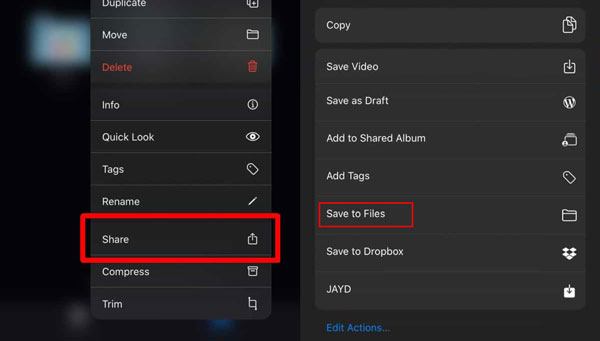
Passo 3. Execute o aplicativo VLC no seu iPhone, toque no ícone superior esquerdo e ative a opção "Compartilhamento via Wi-Fi". Depois disso, anote o endereço IP na opção atual.
Passo 4. Abra um navegador no seu PC e insira o endereço IP. Depois, você verá os vídeos no aplicativo VLC do seu iPhone. Você pode reproduzir os vídeos ou clicar com o botão direito do mouse na janela > escolher a opção "Salvar vídeo como" para baixá-los para o seu PC.
O e-mail é uma das abordagens consagradas pelo tempo para compartilhar arquivos. No entanto, para arquivos maiores, depender de e-mails pode ser menos confiável. O processo pode ser demorado e árduo, com sucesso nem sempre garantido. No entanto, se você está inclinado a explorar esse método, aqui está um breve guia:
Passo 1. Abra seu cliente de e-mail preferido em seu iPhone e inicie uma nova composição de e-mail.
Passo 2. Procure o ícone de anexo na interface de e-mail (geralmente representado por um clipe de papel). Toque nele e navegue até o local onde seu arquivo de vídeo grande está armazenado.
Passo 3. Localize e selecione o arquivo de vídeo que deseja transferir. Dependendo do seu cliente de e-mail, você poderá anexar vários arquivos simultaneamente.
Passo 4. No campo destinatário, digite seu próprio endereço de e-mail e pressione o botão "Enviar".
Passo 5. Faça a transição para o computador e acesse a mesma conta de e-mail usada para enviar a mensagem.
Passo 6. Localize o e-mail com o vídeo anexado, abra-o e baixe o arquivo para o seu computador.

Leia também:
Como transferir vídeos do iPhone para USB Stick com ou sem um computador?
Como enviar vídeos longos em Android? Resolvido de 11 maneiras incríveis
Você possui um Mac e deseja transferir vídeos grandes do iPhone para o Mac? Siga as etapas abaixo para saber como transferir vídeos grandes do iPhone para Mac sem fio com o AirDrop:
Passo 1. Ative o AirDrop no iPhone. Deslize a tela para cima para abrir a "Central de Controle", toque em "AirDrop" e torne seu iPhone detectável por "Todos".

Passo 2. Ative o AirDrop no seu Mac. Abra "Finder" > "Go" > "AirDrop" > ative "Bluetooth" e "Wi-Fi" > defina o Mac para ser descoberto por "Todos".

Passo 3. Abra o aplicativo "Fotos" no seu iPhone e escolha os vídeos que deseja transferir para o seu Mac.
Passo 4. Clique no botão "compartilhar" e selecione "AirDrop" no menu que aparece.

Passo 5. Escolha seu dispositivo Mac na lista de dispositivos próximos detectados.
Passo 6. Pressione o botão "Enviar" para iniciar a transferência de vídeos para o seu Mac.
Passo 7. No seu computador, você receberá uma notificação ou um prompt para aceitar o arquivo AirDrop recebido. Clique em "Aceitar".
Agora, sabemos como transferir arquivos de vídeo grandes do iPhone para o PC depois de terminar de ler este artigo. Entre os nove métodos que apresentamos acima, recomendamos que você tente Coolmuster iOS Assistant para transferir vídeos grandes do seu iPhone para o seu PC. Como demonstrado, ele tem a operação mais fácil e velocidade mais rápida. Também é fácil de usar para permitir que você escolha os vídeos desejados para transferir para o PC. Então, por que não experimentá-lo agora?
Artigos relacionados:
Como enviar vídeos da Samsung para o iPhone sem perder a qualidade? (8 maneiras perfeitas)
4 maneiras fáceis de fazer backup do WhatsApp no iPhone com ou sem iCloud
5 maneiras surpreendentemente fáceis de transferir vídeos do PC para Android
Como transferir vídeos do Mac para iPad? (Tutorial passo a passo)
[RESOLVIDO] Como importar vídeos do iPhone para o iMovie Breezily?
É possível AirDrop do PC para o iPhone? Como transferir entre eles?

 Transferência iOS
Transferência iOS
 Como transferir arquivos de vídeo grandes do iPhone para o PC? Experimente 9 maneiras aqui
Como transferir arquivos de vídeo grandes do iPhone para o PC? Experimente 9 maneiras aqui





